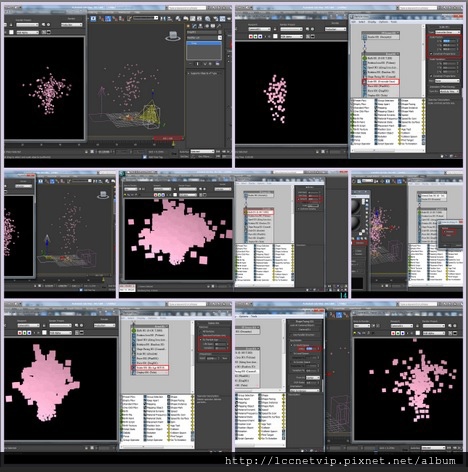
上升煙霧可以應用的情境有許多,例如戰爭場景的爆破場面、火災、煙囪、火山口、排氣管等等。匠哥這次要介紹的是使用3DS MAX的Particle Flow製作上升煙霧的效果。
在3DS MAX場景中創建一個PF Source將它旋轉180度使箭頭向上。打開Particle View在Birth更改粒子生成的時間和數量,先至少讓動畫播放時間裡全程都能持續生成。


創建一個Drag。在Particle View將Force插入Display之前,並添加Drag,就能利用Drag製造阻力產生濃煙滯留的效果。(在3DS MAX中,有關作用力的產生,分類在創建面版中的Space Wraps造型似水波紋的圖標下方。)


創建一個Wind。在Particle View再增加一個Force插入上一個Force之前,並添加Wind,就能利用Wind製造濃煙擴散分佈的效果。

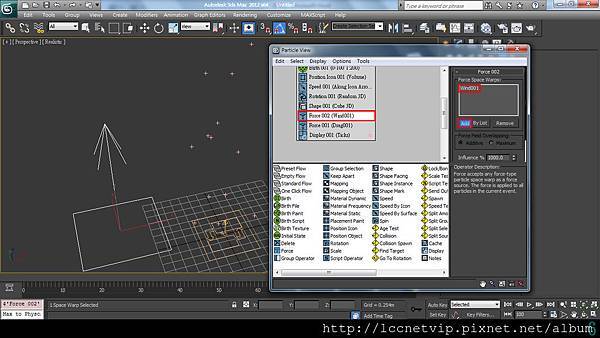
透過Wind的Strength、Turbulence和Size能調整粒子分布的狀態。直接縮放Drag和PF Source的圖標能改變阻力大小和粒子噴發範圍。

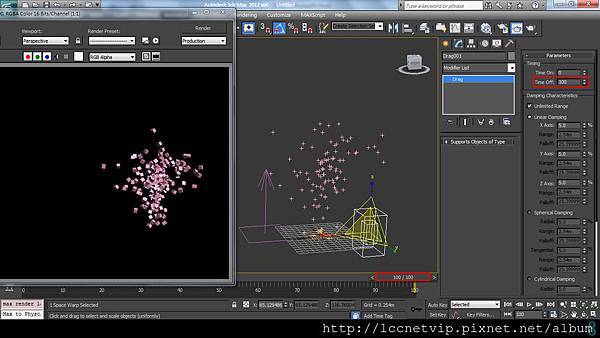
一方面為了節省粒子的用量,二方面為了方便製作材質。使用Shape Facing替換掉原本的Shape。創建一個攝影機,用Shape Facing的Look At Camera/Object拾取它。這樣就能使粒子以平面方塊模型的方式產生,並全程面對攝影機。

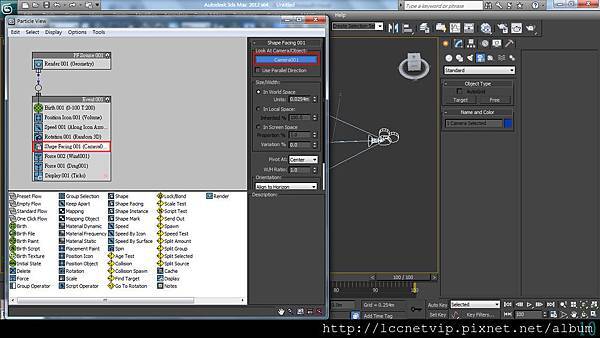
此時粒子的大小比先前的小,可以透過更改Shape Facing裡的Units來調整大小。

Scale能針對粒子的年齡K幀。用Scale來製作煙霧飄升氣壓降低膨脹的效果。由於插入了Scale後Shape Facing裡的Units對粒子大小的影響就失去作用了,所以必要再次透過調整Scale Factor數值的大小來調整粒子大小。

將Type改為Absolute,Autokey激活狀態下,在粒子上升至開始滯留的高度時,將Scale Factor數值加大至粒子呈現合適大小,並將Animation Offset Keying的Sync By更改為Particle Age。粒子就會呈現隨著飄升逐漸放大的效果。
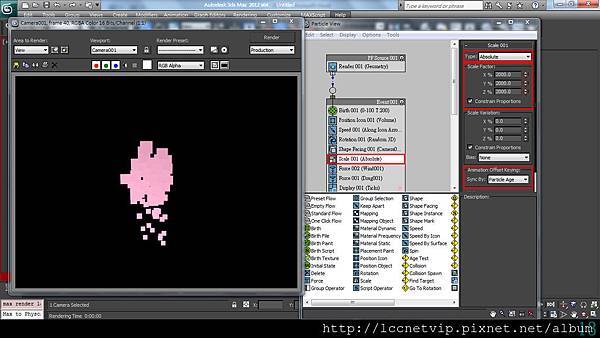
在Birth增加粒子數量,觀察動畫結束時的畫面效果。粒子堆積狀態顯得龐大,且有粒子飄得太遠。

將Delete插入Display之前,選擇By Particle Age,就能呈現煙霧消散消失的效果。

將Material Static插入Render上方,並將材質球以Instance的方式拖曳至Assign Material下方。就能將材質賦與粒子。

將Smoke連接至Diffuse,Gradient Ramp連接到Oppacity材質的基本架構就完成了。依據製作的模型大小調整數值就行囉。

最後就來欣賞一下動畫效果囉。
本文轉載自聯成電腦歡迎點選此連結 : 聯成電腦技術論壇 或點 聯成電腦痞客邦- - 在成長的路上彼此相伴 看更多相關文章


 留言列表
留言列表
